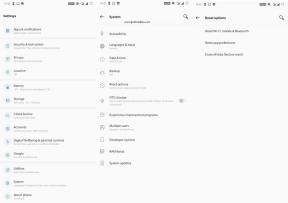إصلاح CS: GO Error Host_Error تم إدخاله بشكل متكرر
Miscellanea / / August 04, 2021
الإعلانات
يوجد العديد من CS: GO اللاعبين الذين بدأوا في الإبلاغ عن تعطل اللعبة وتظهر رسالة الخطأ ذلك "CS: GO Error Host_Errorly INCURORY IN INCURORY INTING" أثناء محاولة الانضمام إلى خادم المجتمع عبر الإنترنت. إذا كنت أيضًا أحد الضحايا الذين تلقوا نفس الخطأ ، فتأكد من اتباع دليل تحري الخلل وإصلاحه بالكامل لإصلاحه.
يحدث هذا الخطأ المحدد على أنظمة Windows 10 في معظم الحالات. الآن ، بالحديث عن الأسباب المحتملة وراء مثل هذه المشكلة ، يبدو أن هناك بعض الأشياء التي يمكن أن تسبب هذه المشكلة. مثل ملفات الألعاب التالفة وملف خريطة تالف واتصال إنترنت غير مستقر وبيانات ذاكرة التخزين المؤقت Steam التالفة وما إلى ذلك.
محتويات الصفحة
-
إصلاح CS: GO Error Host_Error تم إدخاله بشكل متكرر
- 1. تحقق من سلامة ملفات اللعبة
- 2. قم بإلغاء تثبيت وإعادة تثبيت CS: GO
- 3. حذف الخريطة من ملف اللعبة
- 4. إعادة تعيين Winsock و Flush DNS Cache
- 5. حذف Steam Download Cache
إصلاح CS: GO Error Host_Error تم إدخاله بشكل متكرر
الآن ، كما ذكرنا جميع السيناريوهات المحتملة وراء مثل هذا الخطأ ، يمكننا التوجه إلى الحلول أدناه واحدًا تلو الآخر لإصلاحه. لذلك ، دون إضاعة المزيد من الوقت ، دعنا ننتقل إلى الدليل أدناه.

الإعلانات
1. تحقق من سلامة ملفات اللعبة
بادئ ذي بدء ، يجب أن تحاول التحقق من سلامة ملفات اللعبة على عميل Steam للتحقق مما إذا كانت الملفات مفقودة / تالفة أم لا. إذا كان الأمر كذلك ، فسيحاول مشغل Steam إصلاحه تلقائيًا دون القيام بطرق إضافية. لنفعل ذلك:
- افتح ال بخار العميل على جهاز الكمبيوتر الخاص بك.
- الآن ، انقر فوق مكتبة > انقر على اليمين على CS: GO من الجزء الأيمن.
- انقر فوق الخصائص > اذهب إلى ملفات محلية.
- يختار تحقق من سلامة ملفات اللعبة ...
- انتظر حتى تكتمل العملية ثم حدد إعادة تشغيل الكمبيوتر لتطبيق التغييرات.
2. قم بإلغاء تثبيت وإعادة تثبيت CS: GO
بالنسبة للاعبين المتأثرين ، فإن العملية البسيطة المتمثلة في إلغاء تثبيت لعبة CS: GO وإعادة تثبيتها هي الطريقة الأكثر فائدة لإصلاح الخطأ الفادح المعين. نوصيك بشدة بحذف جميع ملفات اللعبة وإعادة تثبيتها حديثًا على جهاز الكمبيوتر الخاص بك لمنع الخطأ. للقيام بذلك:
- افتح ال بخار العميل> اذهب إلى مكتبة.
- الآن، انقر على اليمين على ال CS: GO عنوان اللعبة ، وتوجه إلى يدير.
- انقر فوق الغاء التثبيت > التالي ، انقر فوق الغاء التثبيت مرة أخرى للمتابعة.
- دع العملية تكتمل ثم أعد تشغيل الكمبيوتر لتطبيق التغييرات.
- ضع في اعتبارك أن عميل Steam أو لعبة CS: GO لا تعمل في الخلفية. للتأكد من ذلك ، اضغط على Ctrl + Shift + Esc مفاتيح لفتح ملف مدير المهام > اذهب إلى العمليات > انقر فوق مهمة Steam و CS: GO بشكل فردي> انقر فوق إنهاء المهمة.
- أخيرًا ، قم بتشغيل عميل Steam مرة أخرى> تثبيت CS: GO مرة أخرى.
3. حذف الخريطة من ملف اللعبة
أبلغ اثنان من لاعبي CS: GO المتأثرين أن هناك ملفات خرائط معينة متوفرة في ملف اللعبة يمكن أن تتلف. لهذا السبب ، يظهر خطأ "خطأ المضيف الذي تم إدخاله بشكل متكرر" كثيرًا وتتعطل اللعبة أيضًا. لإصلاح هذه المشكلة:
- احذف الخريطة من ملف اللعبة> بمجرد الدخول مرة أخرى على خادم المجتمع ، سيتم تنزيل الخريطة تلقائيًا.
يرجى الملاحظة: لديك مساحة تخزين مجانية كافية على محرك الأقراص لإعادة تنزيل خريطة ملف اللعبة.
- فتح بخار > اذهب إلى مكتبة.
- انقر على اليمين على CS: GO > توجه إلى يدير.
- انقر فوق استعراض الملفات المحلية> بمجرد ظهور مجلد اللعبة المثبتة على شاشتك ، قم بالوصول إلى المجلد المسمى "CSGO".
- ستجد هنا المجلد الذي يتم فيه تخزين جميع الخرائط ، والذي يسمى 'خرائط'.
- افتح ال 'خرائط' المجلد> ابحث عن الخريطة المحددة من القائمة الموجودة على الخادم الذي تحاول الانضمام إليه.
- بمجرد تحديد موقع الخريطة ، انقر على اليمين عليه ثم حدد حذف.
- أخيرًا ، افتح CS: GO وحاول الانضمام إلى خادم المجتمع مرة أخرى للتحقق مما إذا كان CS: GO Host_Error قد تم إصلاحه أم لا.
4. إعادة تعيين Winsock و Flush DNS Cache
ذكر العديد من لاعبي CS: GO المتأثرين أنهم لم يتمكنوا من الاتصال بخوادم المجتمع بسبب بيانات TCP أو IP المؤقتة السيئة. يؤثر بشكل أساسي على استقرار الإنترنت ويبدأ اللاعبون في تلقي أخطاء متعددة أثناء الاتصال بالخوادم.
تعد مشكلة CS: GO "Host_Error بشكل متكرر الإدخال" إحدى هذه المشكلات ويمكن إصلاحها بسهولة عن طريق إعادة تعيين Winsock ومسح ذاكرة التخزين المؤقت لنظام أسماء النطاقات على الكمبيوتر.
الإعلانات
يرجى الملاحظة: سيعيد أمر Winsock Reset إعادة تعيين جميع إعدادات الشبكة المحفوظة بالكامل إلى قيمها الافتراضية على جهاز الكمبيوتر الخاص بك من أجل البدء من جديد. لنفعل ذلك:
- صحافة نظام التشغيل Windows + R. مفاتيح لفتح أ يركض صندوق المحادثة.
- الآن اكتب كمد و اضغط Ctrl + Shift + Enter مفاتيح لفتح واجهة موجه الأوامر بامتيازات المسؤول. إذا طُلب منك ذلك بواسطة UAC ، فانقر فوق نعم المضي قدما.
- بمجرد دخولك إلى نافذة موجه الأوامر ، تأكد من نسخ ولصق الأوامر التالية بشكل فردي واضغط على Enter لتنفيذها واحدة تلو الأخرى:
ipconfig / flushdns netsh int ipv4 إعادة تعيين netsh int ipv6 إعادة تعيين netsh winhttp إعادة تعيين الوكيل netsh winsock إعادة تعيين ipconfig / registerdns
- بمجرد الانتهاء من كل شيء ، أغلق نافذة موجه الأوامر> أعد تشغيل الكمبيوتر لتطبيق التغييرات.
- أخيرًا ، افتح CS: GO مرة أخرى وتحقق مما إذا كانت مشكلة "Host_Error Enterively Recursively" لا تزال تحدث أم لا.
5. حذف Steam Download Cache
في بعض الأحيان ، من الممكن أيضًا أنه من خلال حذف Steam Download Cache ، يتم إصلاح الخطأ المحدد بسهولة. بسبب البيانات المخزنة مؤقتًا بشكل سيئ على عميل Steam ، تحدث مثل هذه المشكلة. قام العديد من اللاعبين المتأثرين بنفس الطريقة واستفادوا. لذلك ، يجب عليك أيضًا تجربة الخطوات أدناه:
- افتح ال بخار العميل على جهاز الكمبيوتر الخاص بك> انقر فوق بخار من الزاوية اليسرى العليا.
- اذهب إلى إعدادات > انقر فوق التحميلات من الجزء الأيمن.

الإعلانات
- الآن ، انقر فوق مسح تنزيل ذاكرة التخزين المؤقت زر من أسفل الواجهة.
- سيطلب منك النقر فوق نعم لمسح ذاكرة التخزين المؤقت المحلية للتنزيل. فقط اضغط عليها.
- بمجرد الانتهاء من ذلك ، افتح Steam مرة أخرى وقم بتسجيل الدخول باستخدام حسابك الحالي.
- أخيرًا ، قم بتشغيل لعبة CS: GO وتحقق مما إذا كنت لا تزال تتلقى خطأ Host_Error بشكل متكرر أثناء تشغيل CS: GO أم لا.
هذا كل شيء يا رفاق. نأمل أن يكون هذا الدليل مفيدًا لك. لمزيد من الاستفسارات ، أخبرنا في التعليق أدناه.